728x90
반응형

|
1. Geimetry 에서 Del Lower로 Div를 없애고, Divide Smr를 off를 해줍니다.
2. 그리고 옷 주름을 스컬링 해줍니다. |
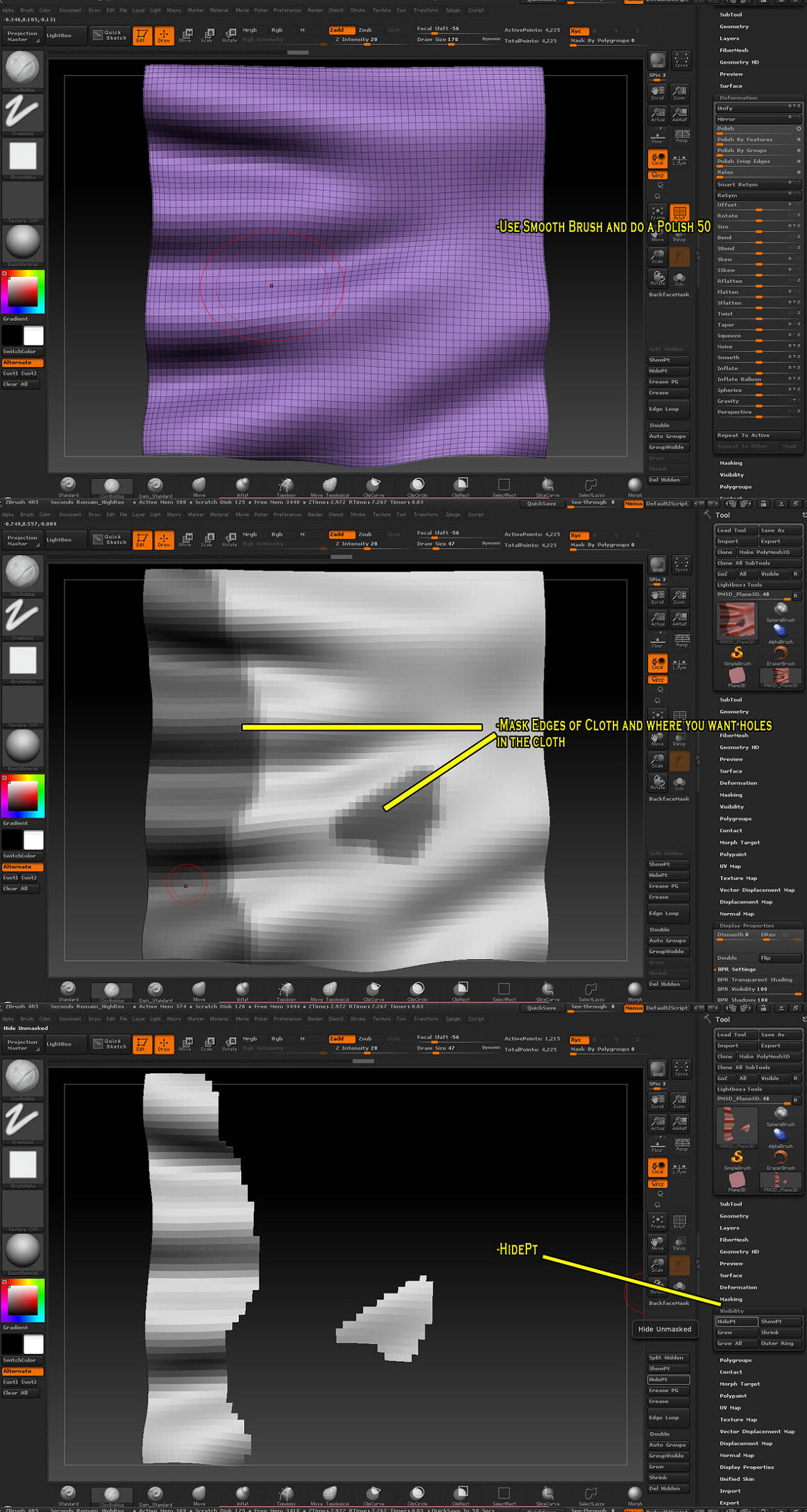
| 3. sMooth Brush와 Deformation - Polish를 사용하여서 주름을 부드럽게 해줍니다. 4. 마스크를 사용하여서, 옷을 끝 부분과 중간 구멍을 만듭니다. 5. Visibility - HidePt를 눌러 마스크 씌운 부분만 보이게 만들어 줍니다. |

| 6. Subtool - Split - Split Hidden 을 눌러서 마스크 씌웠던 부분과 씌우지 않은 부분을 나누어 줍니다. 레이어를 보면 두개의 레이어가 생성이 됩니다. 7. 그리고 위에와 동일한 모양의 Mesh를 가져옵니다. 8. 아까 만들어 놓은 MEsh를 다시 클릭하여서 Geometry - Modify Topology - Micro Mesh 를 누르고 아까 가져온 Wave 메쉬를 클릭합니다. |
Zbrush_ WEAVE_ZTL파일
1. C드라이브에 Zbrush 파일에 가서 Zproject 안에 넣어주세용~~ 이 파일 사용방법이 궁금하시면 옷질감 표현하기 에 들어가주세요
tnqls6375.tistory.com
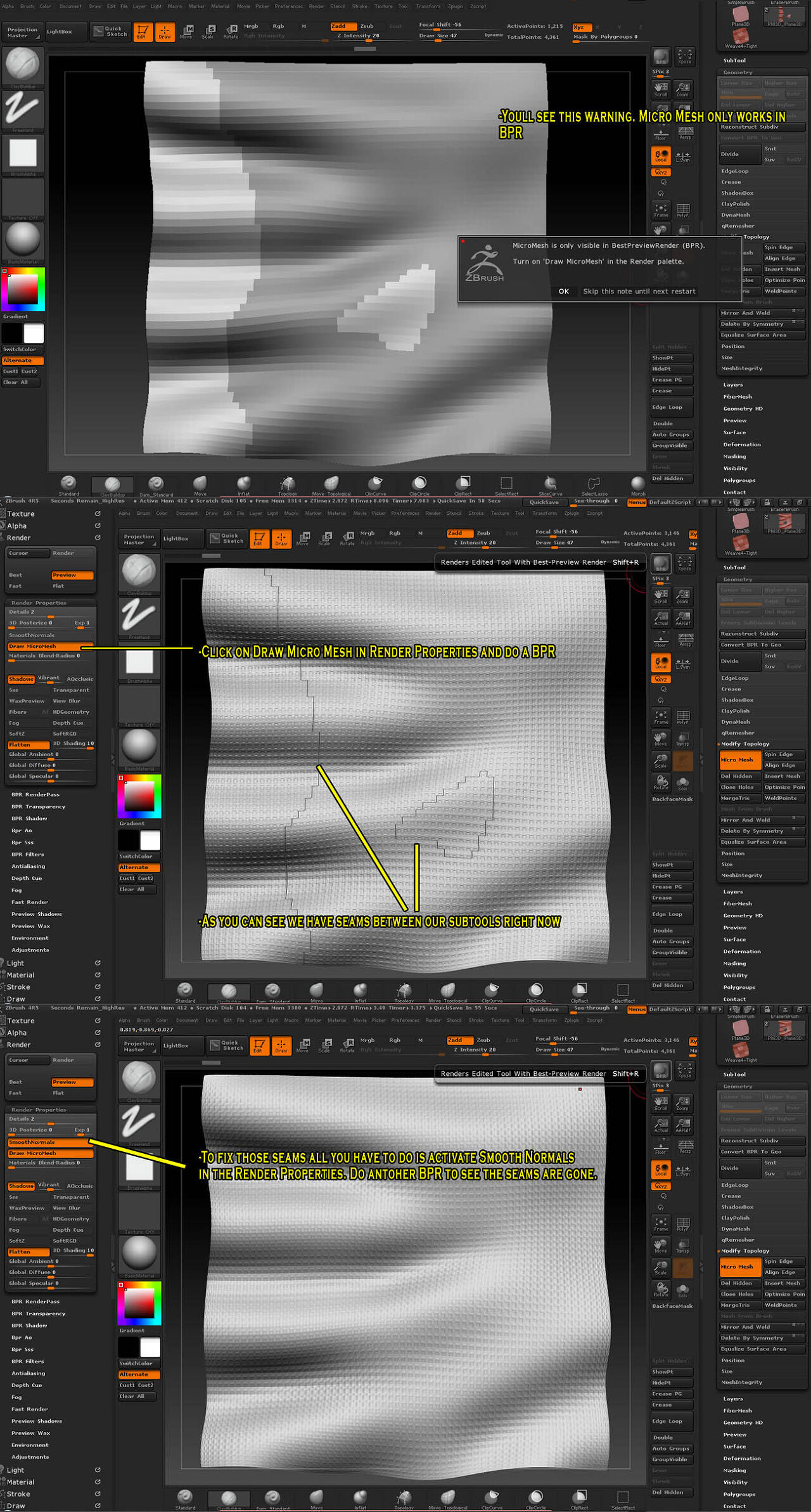
| Micro Mesh를 누르는데, BPR이 켜져 있어야 합니다. _ BPR은 화면 과 SubTool메뉴 사이에 위치에 있습니다. 1. Render - Draw MicroMesh를 누릅니다. 2. 그 위에 Sommth Normals를 눌러줍니다. |
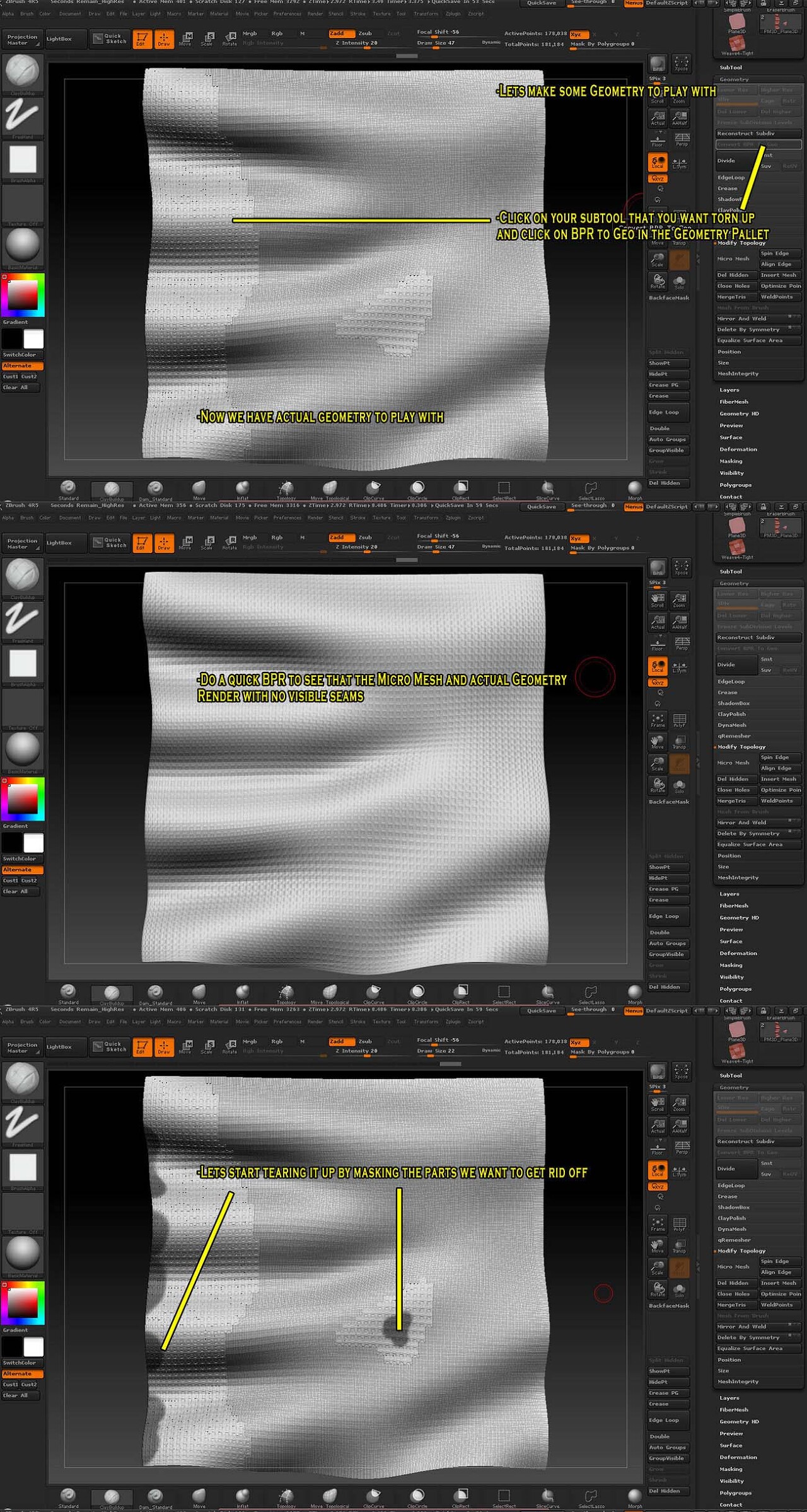
| 1. 잘라주었던 부분의 Mesh를 눌러서 MicroMesh를 누르고 Wave를 클릭해줍니다. 2. 그리고 Geometry_에서 Convert BPR To Geo를 눌러줍니다. 3. 화면과 Subtool메뉴 사이에 있는 Bpr을 눌러줍니다. 4. 끝단 처리를 위해 마스크를 원하는 모양으로 씌워줍니다. |
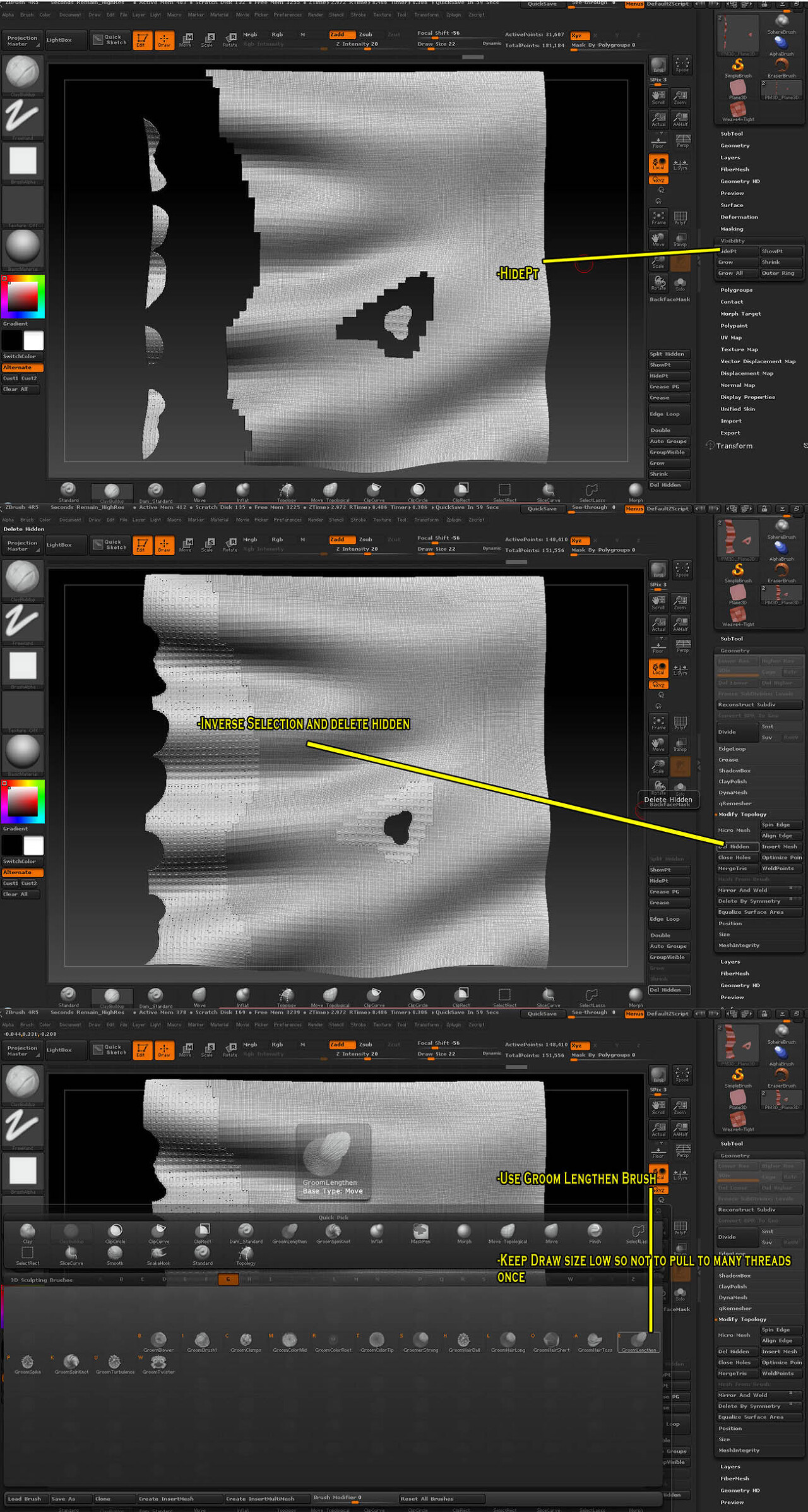
| 위에와 같은 방식으로 Visibility _ HidePt Sybtool _ Split_ Split Hideen 브러쉬 툴에서 Groom Lengthen 브러쉬 클릭 |

| 1. 상단 Brush메뉴에서 Auto Masking - Mask By PolGorup 을 100으로 올려줍니다. 2. 천끝단 처리할 부분을 확대하여서 브러쉬로 살살 밀어줍니다. 3. 완성이 되었으면 BPR을 한번더 눌러줍니다. |
반응형
'3D모델링 자료 > 지브러쉬 공부' 카테고리의 다른 글
| Zbrush_ 부서진 나무 표현하기 (0) | 2020.11.21 |
|---|---|
| zbrush _Texture Map을 이용해 문양 넣기 (0) | 2020.10.16 |
| Zbrush_ 한 매쉬를 여러개 나열하기 (0) | 2020.10.13 |
| Zbrush_ Panel Loops 를 이용해서 원하는 모양 홈파기 (0) | 2020.10.06 |
| Zbrush_ 알파값 입히기 (0) | 2020.09.30 |